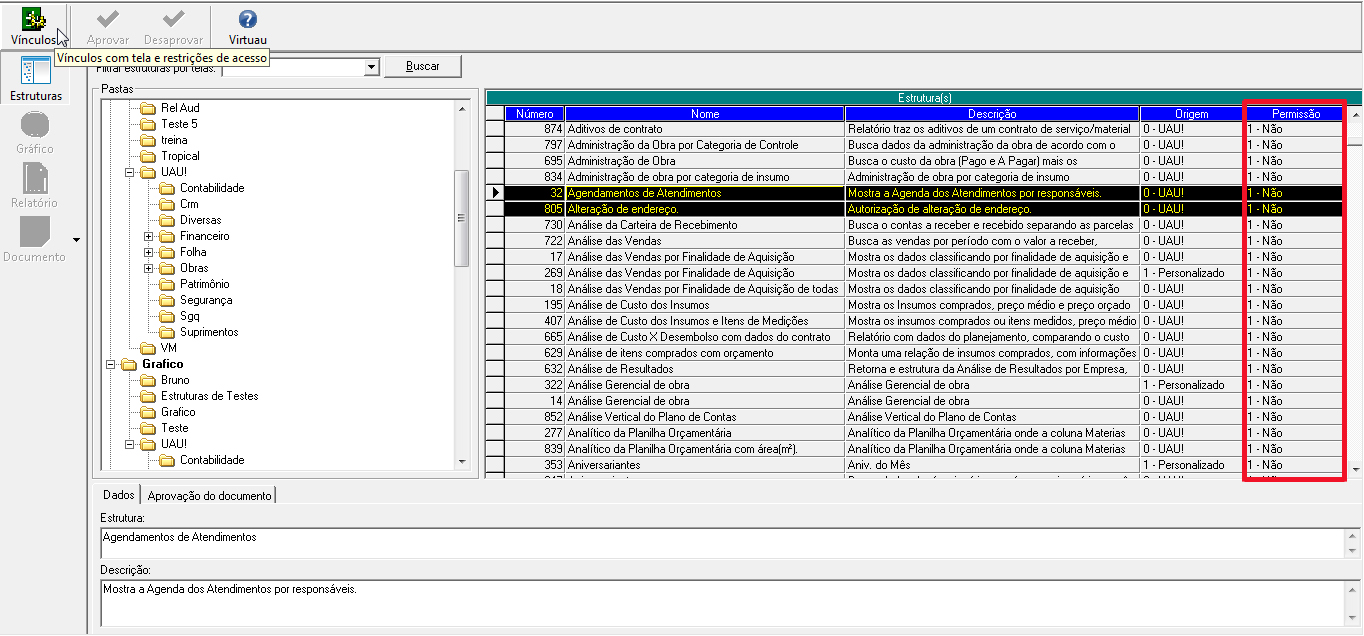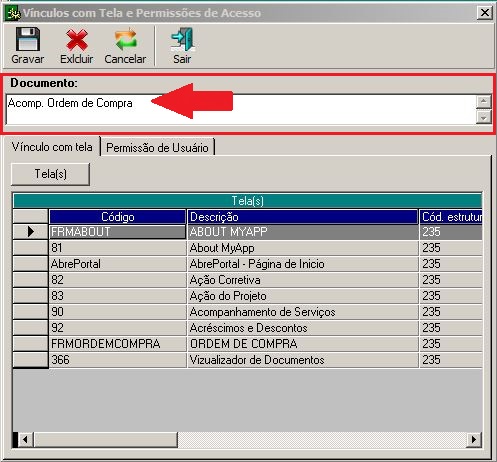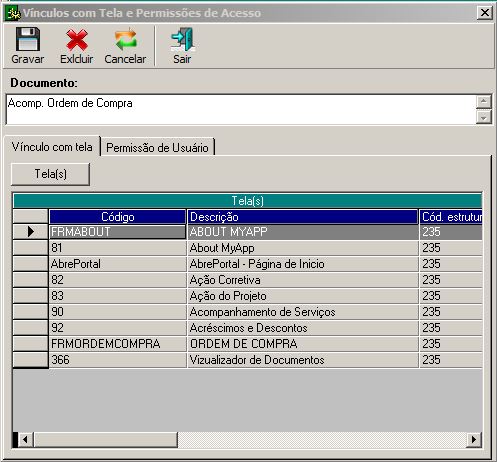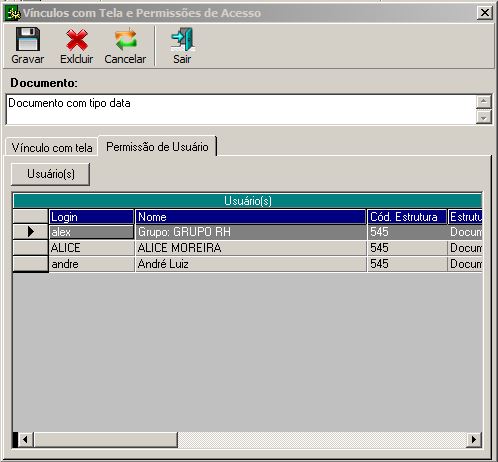Introdução
Para o gerenciamento de resultados criados através do Gerador de Documento, Gerador de Gráfico e Gerador de Relatório o UAU traz consigo um controle de Vínculo com Tela e Permissão de Acesso. O controle de Vínculo com Tela e Permissão de Acesso permite ao usuário vincular uma ou mais estruturas a uma tela especifica (aba Vínculo com Tela) e permite dar acesso as estruturas selecionadas a um ou mais usuários (aba Permissão de Usuário).
Vínculos com tela e permissão de acesso
Para ativar a tela de Vínculos com Tela e Permissão de Acesso selecione um ou mais registros no grid de Estruturas e em seguida clique no ícone na barra de ferramenta do Gerador de Documento, Gerador de Gráfico, Gerador de Relatório ou Visualizador de Resultados, como exemplificado na imagem abaixo.
Observe a coluna “Permissão” destacada na imagem, que identifica se o usuário possui permissão na estrutura.
Observação:
- Tanto para Vínculos com Tela quanto para Permissão de Usuário, as operações de inclusão serão realizadas baseadas nos registros (estruturas) selecionadas no grid de estruturas.
Quando é selecionada apenas uma estrutura, o tipo da estrutura (Documento, Relatório ou Gráfico) selecionada pode ser visualizada no canto superior esquerdo da tela (abaixo do botão Gravar), como destacado na imagem abaixo. Na caixa de texto esta sendo mostrada o nome da estrutura selecionada.
Na tela de visualizador de resultados se o usuário selecionar mais de uma estrutura no grid e clicar no botão vínculos, ao abrir a tela “Vínculo com tela e permissão de acesso” irá aparecer uma uma mensagem informando o usuário que os formulários e os usuários que forem adicionados serão para todas as estruturas selecionadas.
Vínculo com tela
Para vincular uma tela a uma estrutura:
1. Clicar na aba Vínculo com tela;
2. Botão Tela(s);
3. Selecionar na lista de telas disponíveis a tela desejada;
4. Botão Selecionar;
Para excluir um Vínculo com tela:
1. Clicar na aba Vínculo com tela;
2. Selecionar a estrutura vinculada a tela a ser excluída;
3. Botão Excluir;
Observação:
- Para melhor identificação da tela vinculada, o grid possui o Código e a Descrição da tela.
- Se selecionado mais de um registro, os mesmos serão excluídos.
Permissão de usuário
Para Permitir acesso de usuário a estrutura:
Observação:
- O usuário deverá possuir permissão no programa GEVISUALRESULT para poder acessar a aba “Permissão de Usuário”.
1. Clicar na aba Permissão de usuário;
2. Botão Usuário(s);
3. Selecionar na lista o(s) usuário(s) desejado(s);
4. Botão Selecionar;
Para excluir uma permissão de usuário:
1. Clicar na aba Permissão de usuário;
2. Selecionar usuário a ser excluído;
3. Botão Excluir;
Observação:
- Para melhor identificação do usuário, o grid possui o Login e Nome do usuário.
Gravar Vínculo de tela e Permissão de usuário:
1. Selecionar telas a vincular (opcional);
2. Selecionar usuários que terão permissão (opcional);
3. Botão Gravar;
O sistema irá gravar todas as definições informadas.
Cancelar alterações
1. Botão Cancelar
O sistema irá voltar para a última definição gravada.